
สารบัญ:
- ผู้เขียน John Day [email protected].
- Public 2024-01-30 13:03.
- แก้ไขล่าสุด 2025-01-23 15:12.


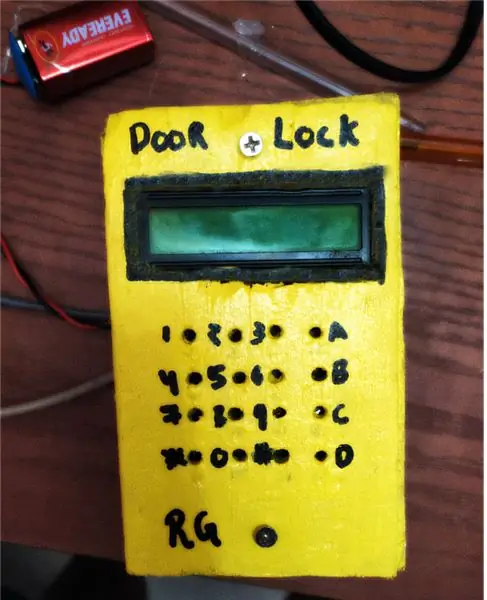
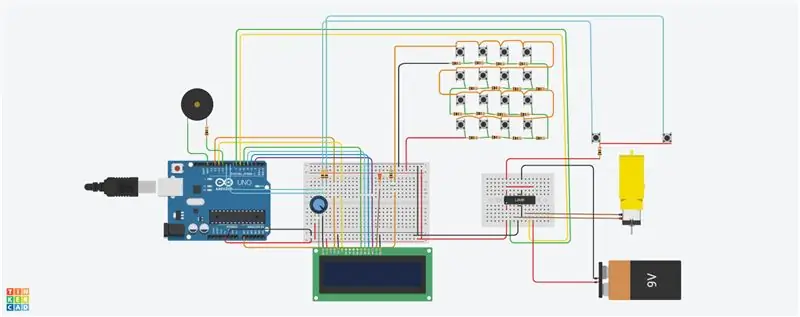

สวัสดี!!
นี่เป็นคำสั่งสอนครั้งแรกของฉัน! หวังว่าทุกคนจะชอบมัน
ในโครงการนี้ เราจะสร้างระบบล็อคประตูอัตโนมัติ (ป้องกันด้วยรหัสผ่าน) ล็อคและกุญแจแบบคลาสสิกเป็นสิ่งประดิษฐ์ที่มีอายุมากกว่า 100 ปีอย่างแท้จริง และอย่างที่เราทราบกันดีว่า "การเปลี่ยนแปลงคือกฎแห่งธรรมชาติ" ดังนั้นถึงเวลาสำหรับการเปลี่ยนแปลง ดังนั้นวันนี้เราจะสร้างล็อคประตูอิเล็กทรอนิกส์ที่เรียบง่ายและราคาถูก
ตัวล็อคที่เราจะทำคือตัวล็อคอิเล็กทรอนิกส์ สมองของมันคือ Arduino Uno (Arduino nano หรือ pro mini ก็ใช้งานได้ดี) และจะมีหน้าจอ LCD ขนาด 16*2 สำหรับแสดงผลและแป้นกด DIY สำหรับป้อนรหัสผ่าน ฝังตัวด้วยเสียงกริ่ง ในบทช่วยสอนนี้ ฉันจะใช้ dc hobby motor สำหรับกลไกการล็อค แต่คุณสามารถใช้เซอร์โวแทนได้
เอาล่ะ มาเริ่มกันเลย!!
เสบียง
ส่วนประกอบที่จำเป็นในการสร้างล็อคนั้นสามารถหาได้ง่ายทั้งทางออนไลน์และออฟไลน์ ฉันจะให้ลิงก์แก่คุณในสิ่งเดียวกัน
~ Arduino Uno:หาซื้อได้ที่นี่
~16*2 จอ LCD:คุณสามารถซื้อได้จากที่นี่
~l293D IC:คุณสามารถซื้อได้จากที่นี่
~DC hobby motor / เซอร์โวมอเตอร์: คุณสามารถซื้อได้จากที่นี่
~กดสวิตช์ x 18: ซื้อได้จากที่นี่
~บอร์ดที่สมบูรณ์แบบ
~1Kohm ตัวต้านทาน x 16
~10Kohmโพเทนชิออมิเตอร์
~ 1Mohm ตัวต้านทาน
~ออด
~เปลือกสำหรับวางส่วนประกอบ
สายไฟ หัวแร้ง หัวแร้ง และหัวแร้งบางตัวก็เพียงพอที่จะทำการล็อคประตูอัตโนมัติได้
ขั้นตอนที่ 1: เชื่อมต่อจอแสดงผล LCD ขนาด 16*2 กับ Arduino


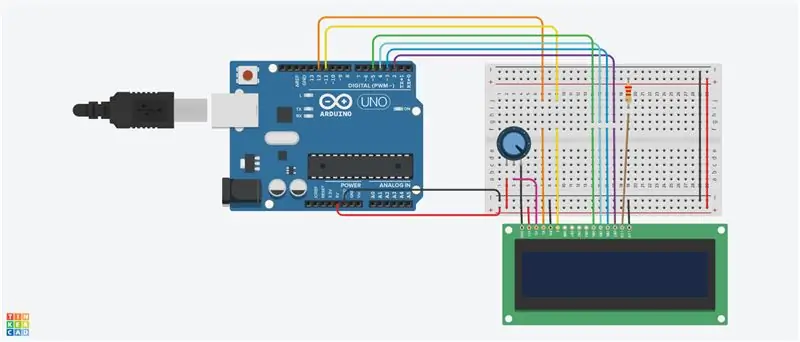
มันง่ายมากที่จะเชื่อมต่อ LCD กับ Arduino
ที่นี่ฉันได้ให้แผนภาพวงจรแก่คุณเหมือนกัน ฉันได้ทำ DIY shield สำหรับจอแสดงผลนี้เพื่อเชื่อมต่อ LCD ได้ง่ายขึ้น เรากำลังดำเนินการเพื่อใช้หมุดข้อมูล 4 ตัว (คือ D4, D5, D6, D7) ของจอแสดงผลเพื่อเชื่อมต่อกับ Arduino
ฉันแนะนำให้คุณใช้สายริบบิ้นเพื่อรักษาการเชื่อมต่อให้เรียบร้อยหรือคุณสามารถใช้จัมเปอร์กับเขียงหั่นขนม
ในการตรวจสอบว่าทุกอย่างทำงานอย่างถูกต้องหรือไม่ คุณสามารถอัปโหลดภาพร่างตัวอย่าง Hello World ของไลบรารี LIQUID CRYSTAL ที่ฉันให้ไว้ด้วย
ขั้นตอนที่ 2: การสร้างและเชื่อมต่อปุ่มกด


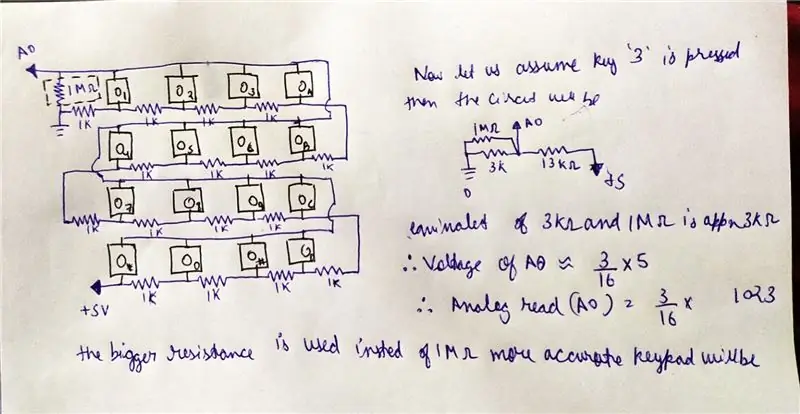
ฉันได้ทำแผงปุ่มกดแบบง่าย ๆ แทนการใช้โมดูลแผงปุ่มกดที่มีวางจำหน่ายตามท้องตลาด เพราะมันใช้ 8 พิน i/o และถ้าเราใช้โมดูลนี้ เราจะขาดพิน I/O สำหรับส่วนประกอบอื่นๆ
ดังนั้นฉันจึงตัดสินใจสร้างโมดูลปุ่มกดของตัวเองซึ่งใช้ Arduino พินอะนาล็อกเพียงอันเดียว !!
เราสามารถทำให้มันง่ายขึ้นด้วยความช่วยเหลือของปุ่มกดและตัวต้านทานบางตัว หลักการทำงานนี้คือตัวแบ่งแรงดัน คุณสามารถเห็นการเดินสายไฟและการทำงานจากภาพด้านบน ฉันสร้างมันขึ้นมาบนบอร์ดที่สมบูรณ์แบบ คุณยังสามารถทำแบบเดียวกันได้ และตอนนี้มันง่ายมากที่จะเชื่อมต่อผ่าน Arduino
หมายเหตุ: ความต้านทานที่มากขึ้นแทนที่ความต้านทาน 1 M โอห์มจะทำให้ปุ่มกดมีความแม่นยำมากขึ้น
ขั้นตอนที่ 3: การติดตั้งสลัก
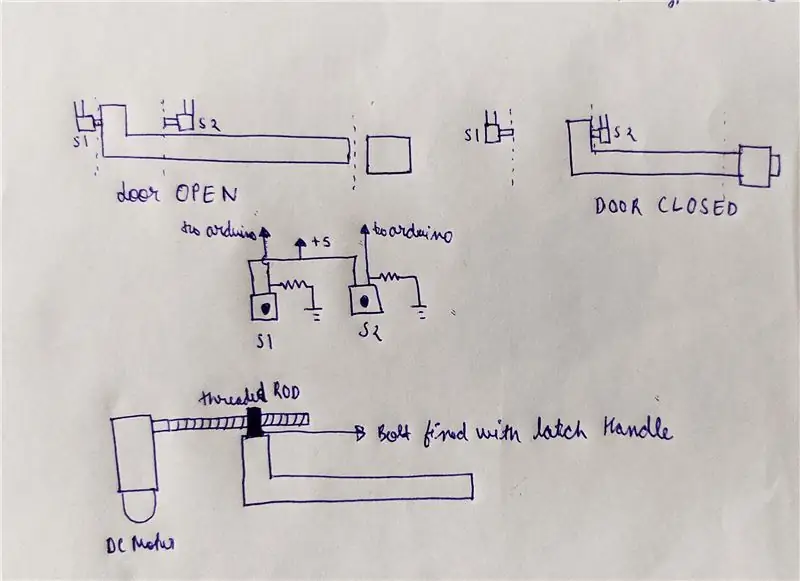
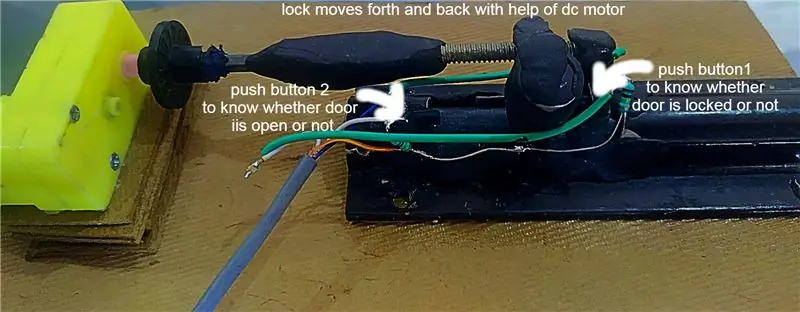

มีสองวิธีในการติดตั้งสลักประตู
1. DIY
คุณจะต้องใช้สลักประตูธรรมดา (Kundi) มอเตอร์กระแสตรง ปุ่มกดสองปุ่ม แกนเกลียว (ฉันใช้สลักเกลียว) น็อตและอีพ็อกซี่บางชนิดเพื่อรวมสิ่งต่างๆ เข้าด้วยกัน (ฉันใช้ซีล M)
เพียงเชื่อมต่อแกนเกลียวกับเพลามอเตอร์และน๊อตพร้อมที่จับสลัก กาวสองปุ่มบนสลักในลักษณะที่เมื่อใดก็ตามที่ที่จับสลักอยู่ในตำแหน่งที่รุนแรงควรกดปุ่มใดปุ่มหนึ่ง
เดินสายไฟตามภาพ
เชื่อมต่อมอเตอร์กับไดรเวอร์มอเตอร์ ที่นี่ฉันใช้ L293D ic เพื่อควบคุมมอเตอร์งานอดิเรก Dc
2.รับล็อคโซลินอยด์
คุณสามารถซื้อโซลินอยด์ล็อคออนไลน์ได้ ฉันยังให้ลิงค์คุณเหมือนกันที่นี่
ขั้นตอนที่ 4: การเพิ่ม Buzzer และการค้นหาสิ่งที่แนบมาสำหรับส่วนประกอบ




ตอนนี้ทุกอย่างใกล้จะตั้งค่าแล้ว คุณสามารถเพิ่มเสียงเตือนเพื่อให้ล็อคของคุณโต้ตอบได้มากขึ้น
ต่อสายออดหนึ่งสายเข้ากับ gnd และอีกสายหนึ่งเข้ากับพิน 10 ของ Arduino
ตอนนี้หากล่องหุ้มที่เหมาะสมสำหรับการวางส่วนประกอบเพื่อทำให้โครงการของคุณดูเท่
ฉันใช้โครงไม้สำหรับยึด LCD และแผงปุ่มกดซึ่งฉันติดตั้งไว้บนกล่องพลาสติกที่มี Arduino ออดเซอร์และไดรเวอร์มอเตอร์
ขั้นตอนที่ 5: รหัส
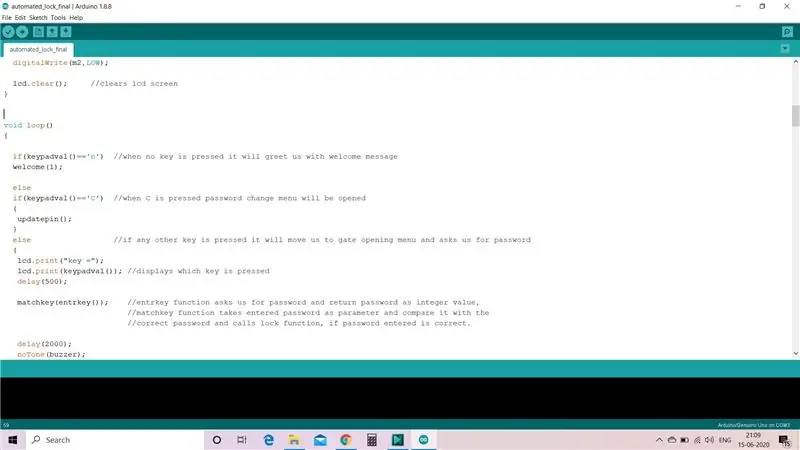
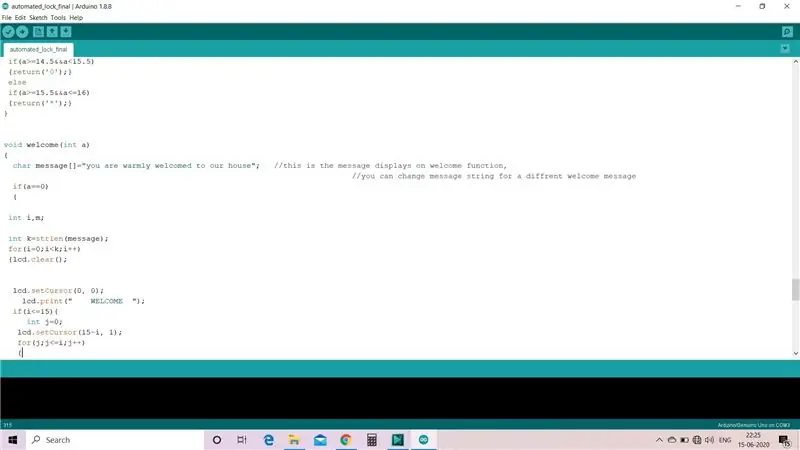
ไม่มีอะไรจะพูดเกี่ยวกับโค้ดมากนัก ฉันทำเองและใช้งานได้ดี
มีกุญแจสองดอกที่สามารถเปิดประตูได้ หนึ่งคือมาสเตอร์คีย์ซึ่งถูกประกาศไว้ล่วงหน้าในโค้ดและไม่สามารถเปลี่ยนแปลงได้ และคีย์อื่นๆ สามารถอัปเดตและเก็บไว้ใน eeprom และสามารถเปลี่ยนได้โดยการกดปุ่ม C หากคุณป้อนคีย์ผิดโดยไม่ได้ตั้งใจ คุณสามารถลบได้โดยกดปุ่ม A ของคีย์แพด.
คุณสามารถเปลี่ยนข้อความต้อนรับ ข้อความแก้ไขของฉัน ในฟังก์ชัน welcome()
นั่นคือทั้งหมดสำหรับโครงการนี้ ตอนนี้คุณพร้อมแล้วที่จะไป
โปรเจ็กต์นี้เป็นส่วนหนึ่งของการแข่งขัน Arduino 2020 พิจารณาลงคะแนนเสียง ขอบคุณ
แนะนำ:
การออกแบบเกมในการสะบัดใน 5 ขั้นตอน: 5 ขั้นตอน

การออกแบบเกมในการสะบัดใน 5 ขั้นตอน: การตวัดเป็นวิธีง่ายๆ ในการสร้างเกม โดยเฉพาะอย่างยิ่งเกมปริศนา นิยายภาพ หรือเกมผจญภัย
การตรวจจับใบหน้าบน Raspberry Pi 4B ใน 3 ขั้นตอน: 3 ขั้นตอน

การตรวจจับใบหน้าบน Raspberry Pi 4B ใน 3 ขั้นตอน: ในคำแนะนำนี้ เราจะทำการตรวจจับใบหน้าบน Raspberry Pi 4 ด้วย Shunya O/S โดยใช้ Shunyaface Library Shunyaface เป็นห้องสมุดจดจำใบหน้า/ตรวจจับใบหน้า โปรเจ็กต์นี้มีจุดมุ่งหมายเพื่อให้เกิดความเร็วในการตรวจจับและจดจำได้เร็วที่สุดด้วย
วิธีการติดตั้งปลั๊กอินใน WordPress ใน 3 ขั้นตอน: 3 ขั้นตอน

วิธีการติดตั้งปลั๊กอินใน WordPress ใน 3 ขั้นตอน: ในบทช่วยสอนนี้ ฉันจะแสดงขั้นตอนสำคัญในการติดตั้งปลั๊กอิน WordPress ให้กับเว็บไซต์ของคุณ โดยทั่วไป คุณสามารถติดตั้งปลั๊กอินได้สองวิธี วิธีแรกคือผ่าน ftp หรือผ่าน cpanel แต่ฉันจะไม่แสดงมันเพราะมันสอดคล้องกับ
การลอยแบบอะคูสติกด้วย Arduino Uno ทีละขั้นตอน (8 ขั้นตอน): 8 ขั้นตอน

การลอยแบบอะคูสติกด้วย Arduino Uno ทีละขั้นตอน (8 ขั้นตอน): ตัวแปลงสัญญาณเสียงล้ำเสียง L298N Dc ตัวเมียอะแดปเตอร์จ่ายไฟพร้อมขา DC ตัวผู้ Arduino UNOBreadboardวิธีการทำงาน: ก่อนอื่น คุณอัปโหลดรหัสไปยัง Arduino Uno (เป็นไมโครคอนโทรลเลอร์ที่ติดตั้งดิจิตอล และพอร์ตแอนะล็อกเพื่อแปลงรหัส (C++)
เครื่อง Rube Goldberg 11 ขั้นตอน: 8 ขั้นตอน

เครื่อง 11 Step Rube Goldberg: โครงการนี้เป็นเครื่อง 11 Step Rube Goldberg ซึ่งออกแบบมาเพื่อสร้างงานง่ายๆ ในรูปแบบที่ซับซ้อน งานของโครงการนี้คือการจับสบู่ก้อนหนึ่ง
